Windows 10 Realtek Kart Okuyucunun Çalışmamasını Düzeltin
Yayınlanan: 2021-11-22
Realtek Kart Okuyucu Yazılımı, kart sürücünüzün sistemin aygıtlarla iletişim kurmasını sağlayacağı bir sürücü koleksiyonudur. Realtek Card Reader sürücüsü, kart okuyucuya erişmek için popüler bir yazılımdır. Bu sürücü paketi, esasen, sistemin diğer harici cihazlarla iletişim kurmasını sağlayan kart okuyucunun düzgün çalışması için gereklidir. Ancak bazen Realtek PCIE Card Reader'ın PC'nizde çalışmaması gibi sorunlarla karşılaşabilirsiniz. Bu nedenle, siz de bu sorunla karşı karşıyaysanız, endişelenmeyin. Bu kılavuz, Realtek kart okuyucu Windows 10 sorunlarınızı çözmenize yardımcı olacaktır. Öyleyse okumaya devam edin!

İçindekiler
- Windows 10 Realtek Kart Okuyucu Çalışmıyor Sorunu Nasıl Onarılır
- Realtek Kart Okuyucu Yazılımına İhtiyacım Var mı?
- Yöntem 1: Temel Sorun Giderme
- 1. Adım: Farklı USB Bağlantı Noktalarını ve Aygıtları Deneyin
- 2. Adım: Bilgisayarı Yeniden Başlatın
- Yöntem 2: Donanım ve Aygıt Sorun Gidericisini Çalıştırın
- Yöntem 3: Realtek Kart Okuyucu Sürücüsünü Güncelle/ Geri Al
- Yöntem 4: Windows işletim sistemini güncelleyin
- Yöntem 5: Güç Tasarrufu Seçeneğini Devre Dışı Bırak
- Yöntem 6: Otomatik USB Seçici Askıya Almayı Devre Dışı Bırak
Windows 10 Realtek Kart Okuyucu Çalışmıyor Sorunu Nasıl Onarılır
Realtek Kart Okuyucu Yazılımına İhtiyacım Var mı?
Bir USB cihazı veya harici bir veri kartı kullanmak istiyorsanız, onu çalıştırmak için kart okuyucu yazılımına ihtiyacınız vardır. Başka bir deyişle, yazılım olmadan, harici ortamdan sisteminize herhangi bir veri aktaramayabilirsiniz. Bu genellikle Realtek Card Reader yardımıyla yapılır.
Yöntem 1: Temel Sorun Giderme
1. Adım: Farklı USB Bağlantı Noktalarını ve Aygıtları Deneyin
Bu sorun, SD kartınızdaki, SD kart okuyucunuzdaki, USB bağlantı noktanızdaki ve USB kablonuzdaki bir arıza nedeniyle ortaya çıkabilir. Bu nedenle, diğer çözümleri denemeden önce tüm donanımı incelemelisiniz.
1. Sorun güç kaynağından kaynaklanıyorsa, dizüstü bilgisayarı güç kaynağından çıkardıktan sonra USB aygıtını yeniden takmayı deneyin .
2. USB bağlantı noktasında bir sorun olup olmadığını belirlemek için aynı USB bağlantı noktasına sahip başka bir USB aygıtı bağlayın .
3. USB bağlantı noktalarıyla ilgili sorunları ortadan kaldırmak için USB aygıtını farklı bir bağlantı noktasına takın.

4. Bir USB kablosu kullanıyorsanız, hatalı veya hasarlı kabloları kontrol etmeyi deneyin. Hasarlıysa USB kablosunu değiştirin.
2. Adım: Bilgisayarı Yeniden Başlatın
Genellikle harikalar yarattığı için sisteminizi yeniden başlatmanız önerilir.
1. Win + X tuşlarına aynı anda basarak Windows Yetkili Kullanıcı menüsüne gidin.
2. Aşağıda gösterildiği gibi Kapat veya oturumu kapat > Yeniden Başlat öğesini seçin.
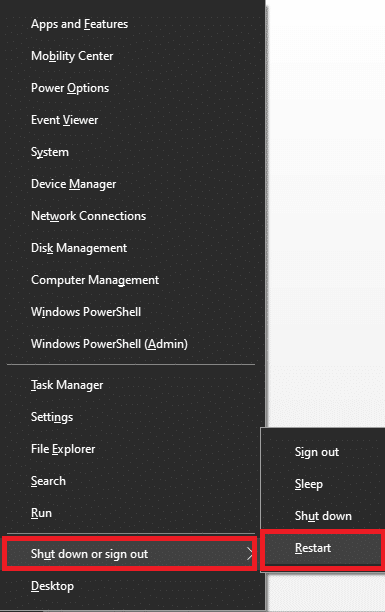
Yöntem 2: Donanım ve Aygıt Sorun Gidericisini Çalıştırın
Aygıtlarda ve ilgili donanımda, Windows 10 PC'de Realtek kart okuyucunun çalışmamasına neden olan sorunlar olabilir. Bu sorun, yerleşik Windows Donanım ve Aygıt Sorun Gidericisini aşağıdaki şekilde çalıştırarak çözülebilir:
1. Çalıştır İletişim Kutusu'nu başlatmak için Windows + R tuşlarına aynı anda basın.
2. msdt.exe -id DeviceDiagnostic yazın ve gösterildiği gibi Tamam'a tıklayın.
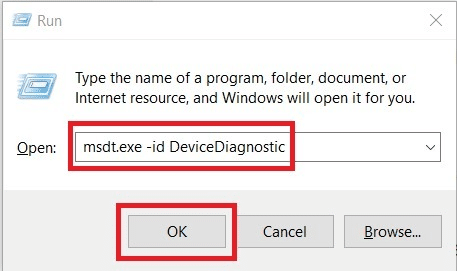
3. Donanım ve Aygıtlar sorun giderici penceresinde İleri'ye tıklayın.
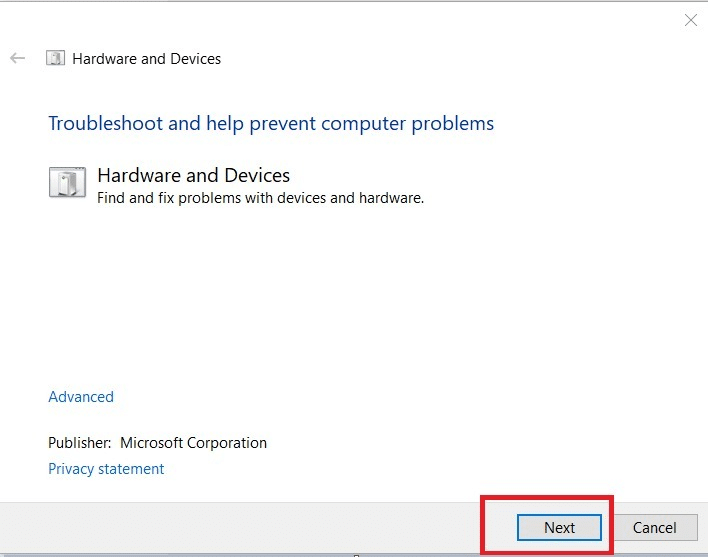
4A. Sorunları algılamasını bekleyin ve ardından Varsa bu düzeltmeyi uygula'yı tıklayın.
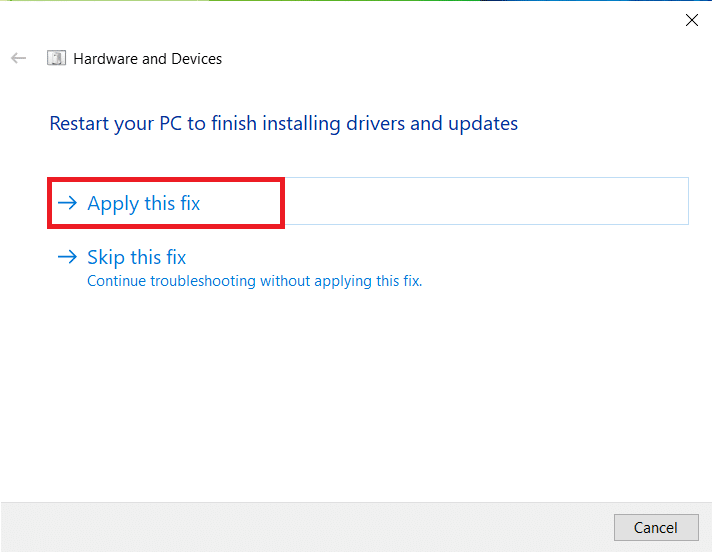
Ardından, PC'nizi Yeniden Başlatın .
4B. Ancak, Sorun Giderme sorunu belirleyemezse aşağıdaki ekran görünecektir. Bu durumda, bu makalede listelenen kalan düzeltmeleri deneyebilirsiniz.
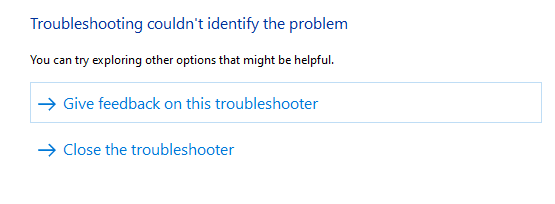
Ayrıca Okuyun: Fix USB Composite Device, USB 3.0 ile düzgün çalışmıyor
Yöntem 3: Realtek Kart Okuyucu Sürücüsünü Güncelle/ Geri Al
Realtek PCIE Card Reader çalışmama sorununu gidermek için sürücüleri en son sürüme güncelleyin veya sürücüleri önceki sürüme geri alın.
Yöntem 3A: Sürücüyü Güncelle
1. Windows Arama Menüsü'ne tıklayın ve aygıt yöneticisi yazın. Başlatmak için Aç'ı tıklayın.
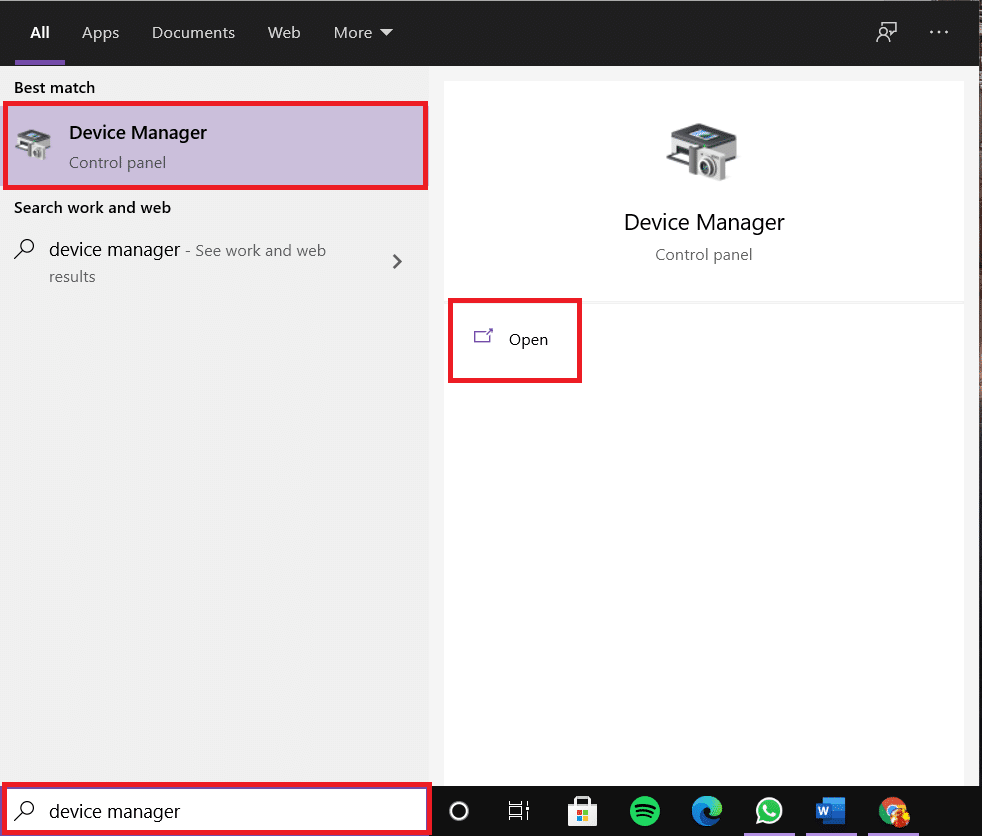
2. Genişletmek için Bellek teknolojisi aygıtlarına çift tıklayın.
3. Şimdi Realtek PCIE CardReader sürücüsüne sağ tıklayın ve Sürücüyü güncelle öğesine tıklayın.
Not: Sürücü adı, PC'nizde yüklü olan Windows sürümüne bağlıdır.
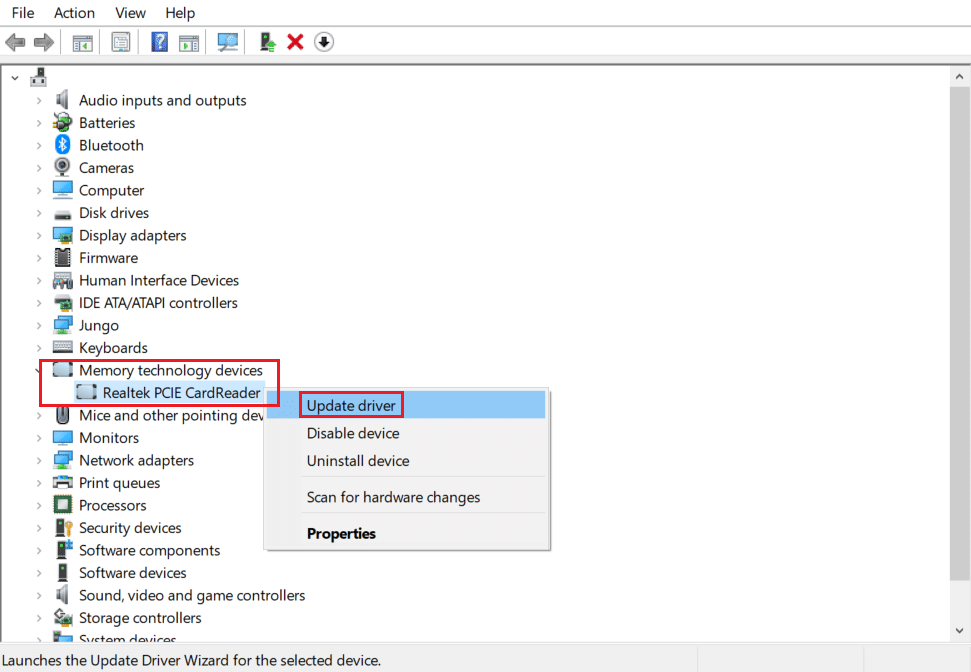
4. Ardından, sürücüyü otomatik olarak yüklemek için Sürücüleri otomatik olarak ara seçeneklerine tıklayın.

5. Pencereden çıkmak ve bilgisayarı yeniden başlatmak için Kapat'a tıklayın.
Yöntem 3B: Sürücüyü Geri Al
1. Daha önce olduğu gibi Aygıt Yöneticisi > Bellek teknolojisi aygıtlarına gidin.
2. Realtek PCIE CardReader sürücüsüne sağ tıklayın ve gösterildiği gibi Özellikler'e tıklayın.
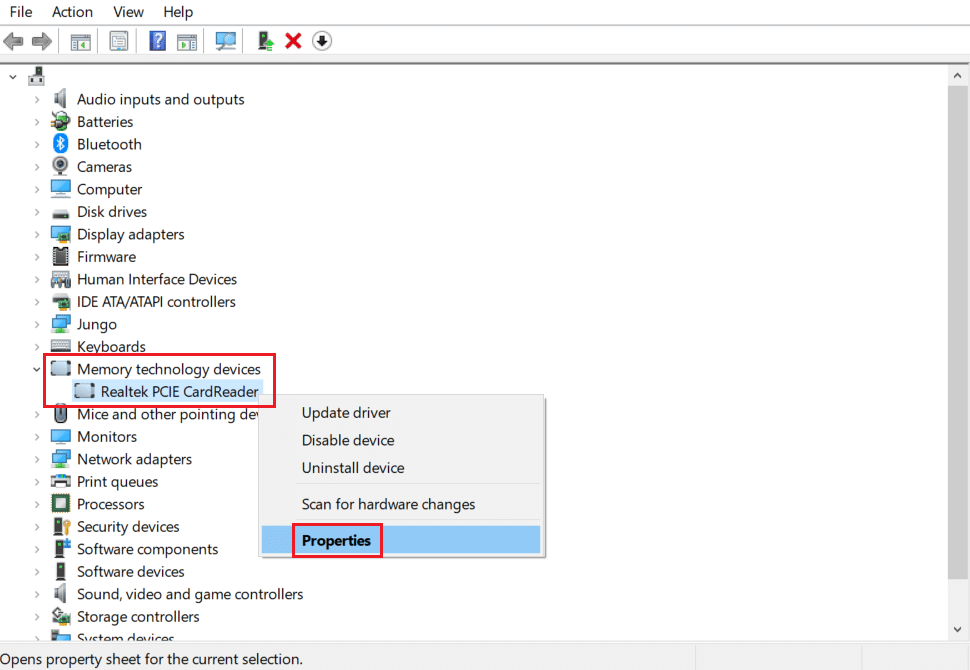

3. Sürücü sekmesine geçin ve vurgulandığı gibi Sürücüyü Geri Al öğesini seçin.
4. Onay isteminde Evet'e tıklayın ve ardından bu değişikliği uygulamak için Tamam'a tıklayın.
5. Ardından, geri almanın etkili olması için bilgisayarınızı yeniden başlatın .
Not: Sisteminizde Sürücüyü Geri Al seçeneği griyse , sürücünün güncellenmediğini gösterir.
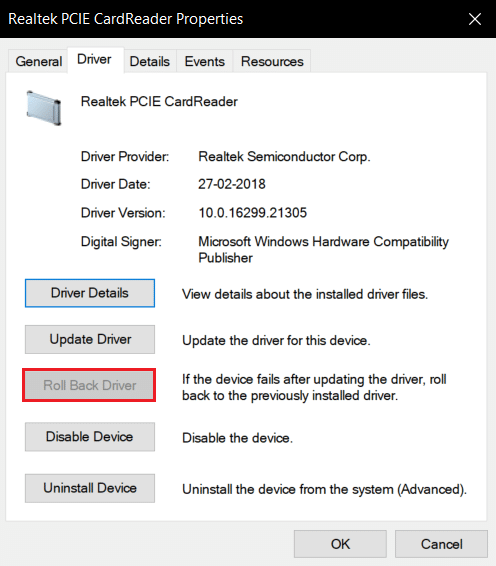
Yöntem 4: Windows işletim sistemini güncelleyin
Yukarıda belirtilen yöntemlerle herhangi bir düzeltme almadıysanız, sistem hatalarla dolu olabilir. Microsoft, bunları düzeltmek için düzenli aralıklarla güncellemeler yayınlar. Bu nedenle, Windows işletim sistemini güncellemek, Realtek Card Reader'ın çalışmama sorununu düzeltmeye yardımcı olacaktır.
1. Ayarlar'ı açmak için Windows + I tuşlarına birlikte basın.
2. Şimdi Güncelle ve Güvenlik öğesini seçin.
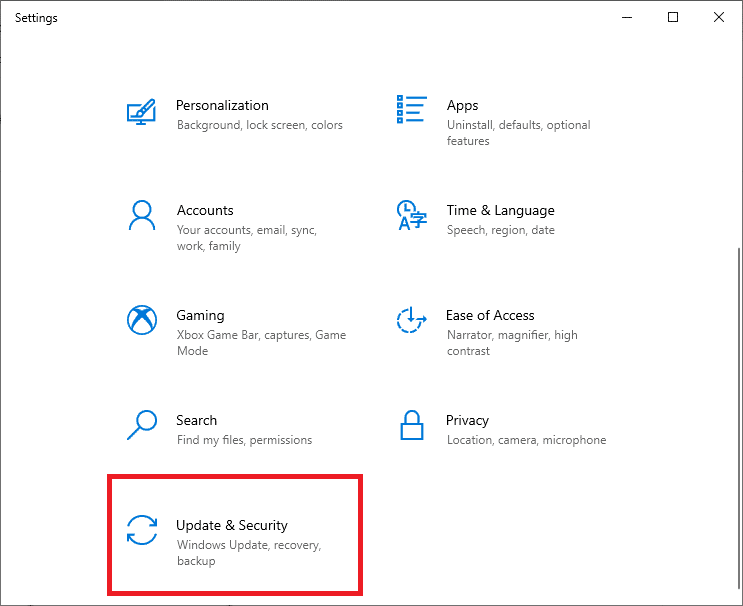
3. Vurgulanmış şekilde gösterildiği gibi Güncellemeleri kontrol et düğmesine tıklayın.

4A. Mevcut yeni güncellemeler varsa, bunları indirin ve yükleyin .
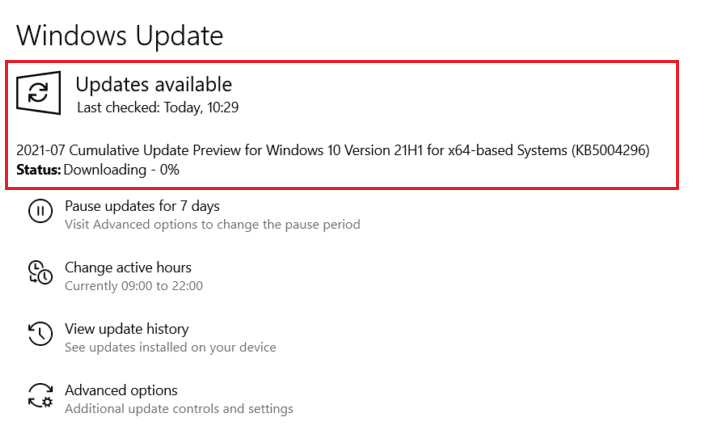
4B. Mevcut bir güncelleme yoksa, Güncelsiniz mesajı görünecektir.
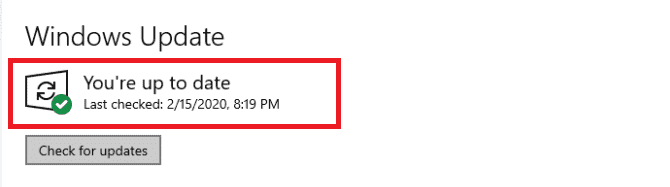
Ayrıca Okuyun: Windows 10'da Realtek HD Ses Sürücüleri Nasıl Güncellenir
Yöntem 5: Güç Tasarrufu Seçeneğini Devre Dışı Bırak
Genellikle, güç seçenekleri aracılığıyla etkinleştirilen Güç Tasarrufu modu, bilgisayarınıza bağlı aygıtların bağlantısını sürekli olarak keser. Bu, Realtek PCIE Card Reader'ın Windows 10 masaüstü/dizüstü bilgisayarda çalışmamasına neden olur.
1. Yöntem 3A'da belirtildiği gibi Aygıt Yöneticisi > Bellek teknolojisi aygıtları'na gidin.
2. Realtek PCIE CardReader sürücüsüne sağ tıklayın ve gösterildiği gibi Özellikler'e tıklayın.
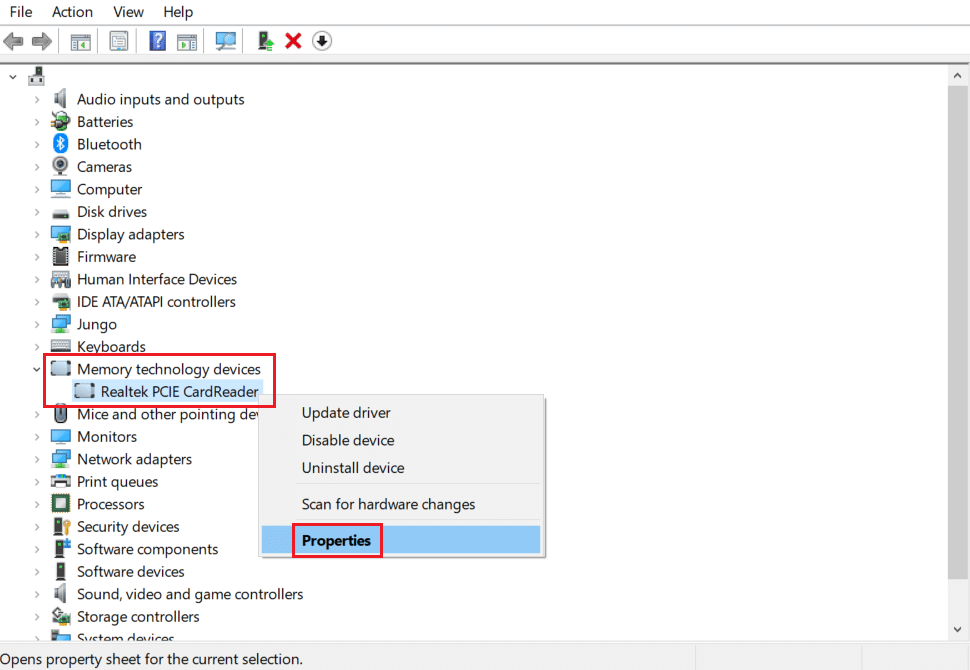
3. Güç Yönetimi sekmesine geçin ve Güç tasarrufu için Bilgisayarın bu aygıtı kapatmasına izin ver işaretli kutunun işaretini kaldırın.
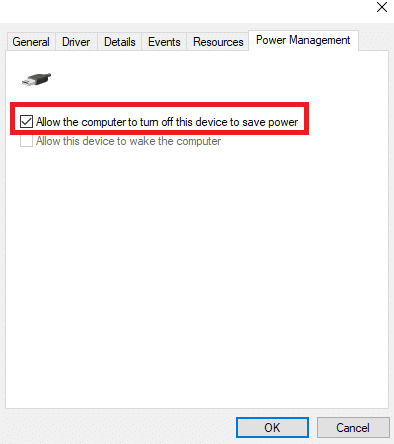
4. Son olarak, değişiklikleri kaydetmek ve sisteminizi yeniden başlatmak için Tamam'a tıklayın.
Yöntem 6: Otomatik USB Seçici Askıya Almayı Devre Dışı Bırak
USB Askıya Alma özelliği, etkinleştirilirse, USB hub sürücüsü, diğer bağlantı noktalarının işlevini etkilemeden herhangi bir bağlantı noktasını askıya alabilir. Bu özellik, taşınabilir bilgisayarlarda size yardımcı olabilir. Ancak, sisteminiz boştayken bazen Realtek PCIE Card Reader çalışmama sorunuyla karşılaşabilirsiniz. Bu nedenle, devre dışı bırakmak yardımcı olabilir.
1. Windows arama çubuğuna Denetim Masası yazın ve Aç'a tıklayın.
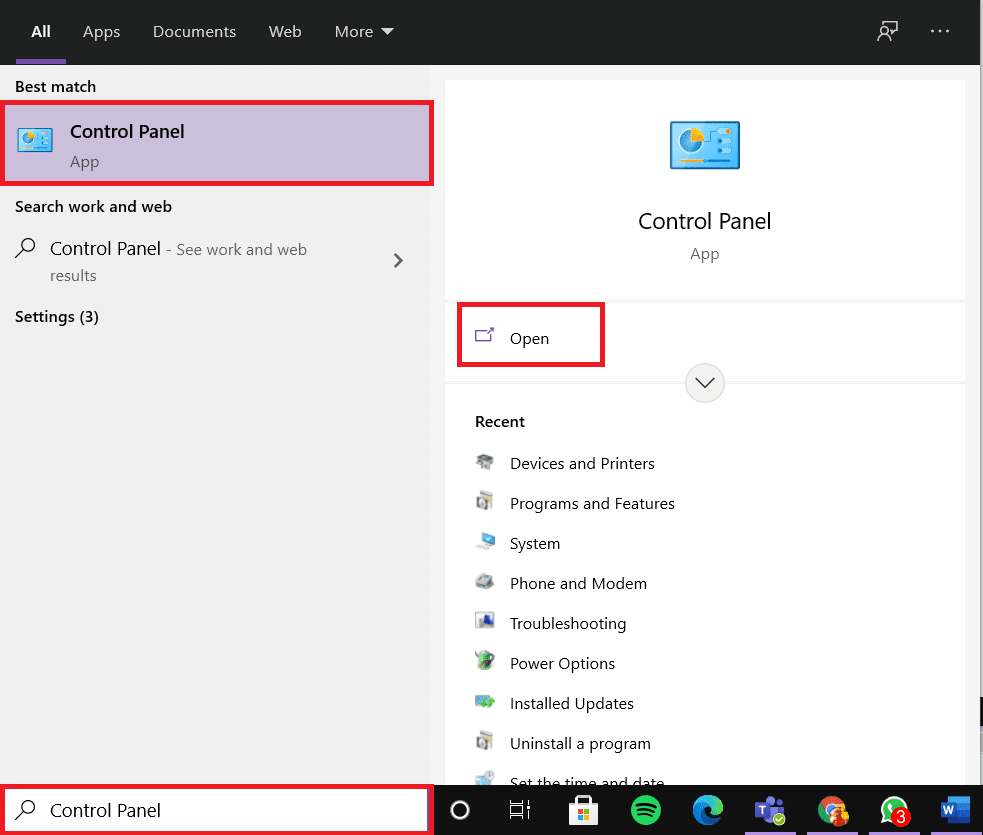
2. Görüntüle > Büyük simgeler öğesini seçin ve ardından gösterildiği gibi Güç Seçenekleri öğesini tıklayın.
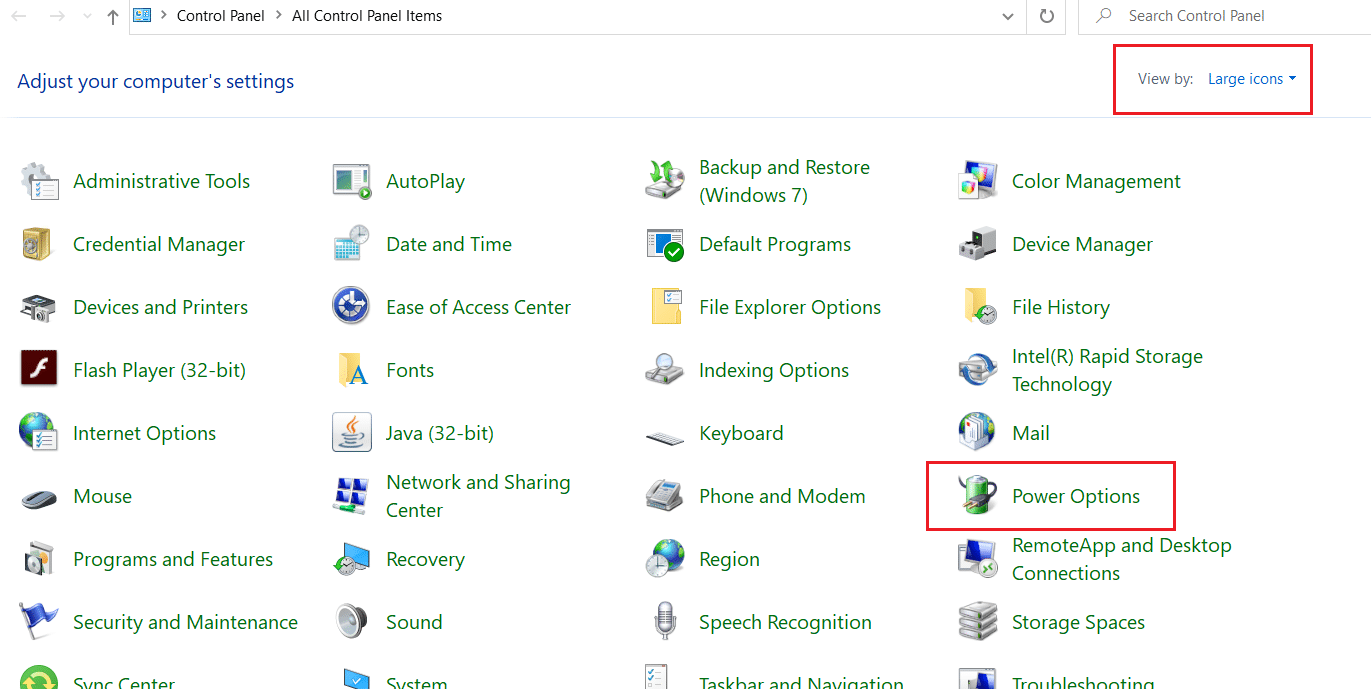
3. Burada, Seçilen plan bölümünün altındaki Plan ayarlarını değiştir'e tıklayın.
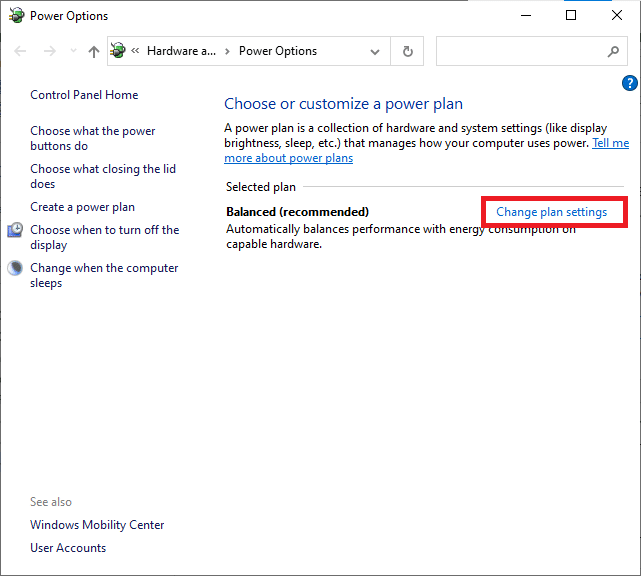
4. Plan Ayarlarını Düzenle penceresinde, vurgulanmış olarak gösterilen Gelişmiş güç ayarlarını değiştir bağlantısını tıklayın.
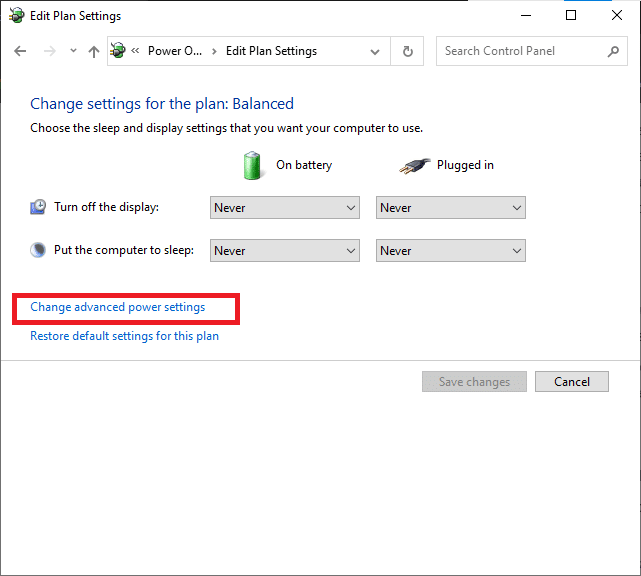
5. Şimdi, genişletmek için USB ayarlarına çift tıklayın.
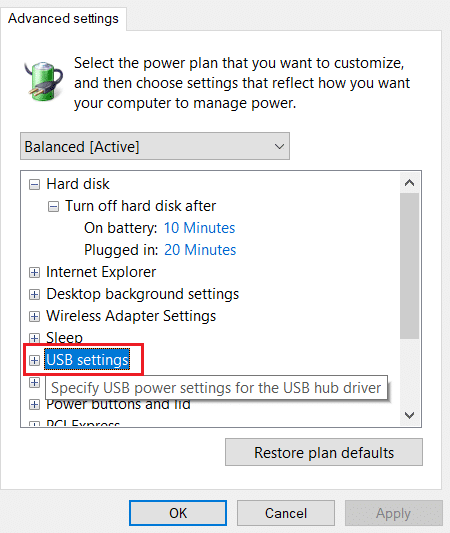
6. USB seçici askıya alma ayarını genişletmek için gösterildiği gibi bir kez daha çift tıklayın.
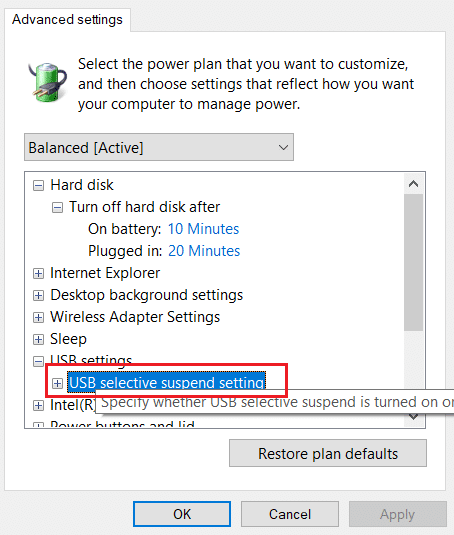
7. Burada, Pilde seçeneğine tıklayın ve aşağıda gösterildiği gibi açılır listeden ayarı Devre Dışı olarak değiştirin.
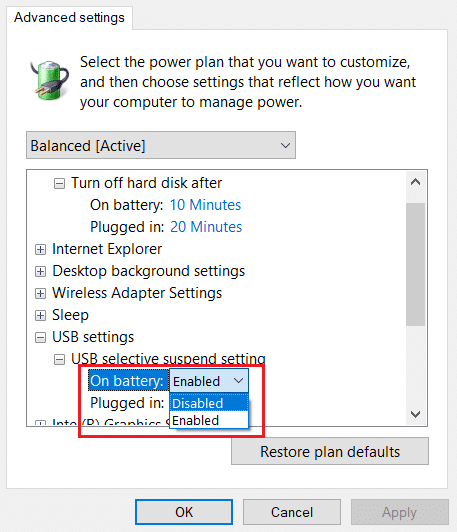
8. Ayarı, Takılı için de Devre Dışı olarak değiştirin.
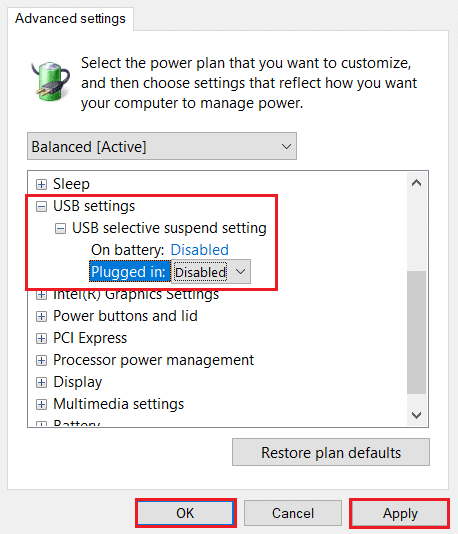
9. Son olarak, bu değişiklikleri kaydetmek için Uygula > Tamam'a tıklayın.
10. Bilgisayarınızı yeniden başlatın ve sorunun çözülüp çözülmediğini kontrol edin.
Tavsiye edilen:
- Realtek Kart Okuyucu nedir?
- Windows 10'da Dosyayı Silmeyi Zorlama
- Düzeltme Sesi Windows 10'da Kesintiye Devam Ediyor
- HP Dizüstü Bilgisayarın Wi-Fi'ye Bağlanmamasını Düzeltin
Bunun, Windows 10'da Realtek PCIE Kart Okuyucunun çalışmama sorununu çözmenize yardımcı olduğunu umuyoruz. Sorularınızı/önerilerinizi aşağıdaki yorumlar bölümünde bırakın.
